Nedladdningscenter

Looks like you don't have ESC button on your device
Ladda ned IronCAD DCS
Välj ett av följande alternativ
TestversionHar licens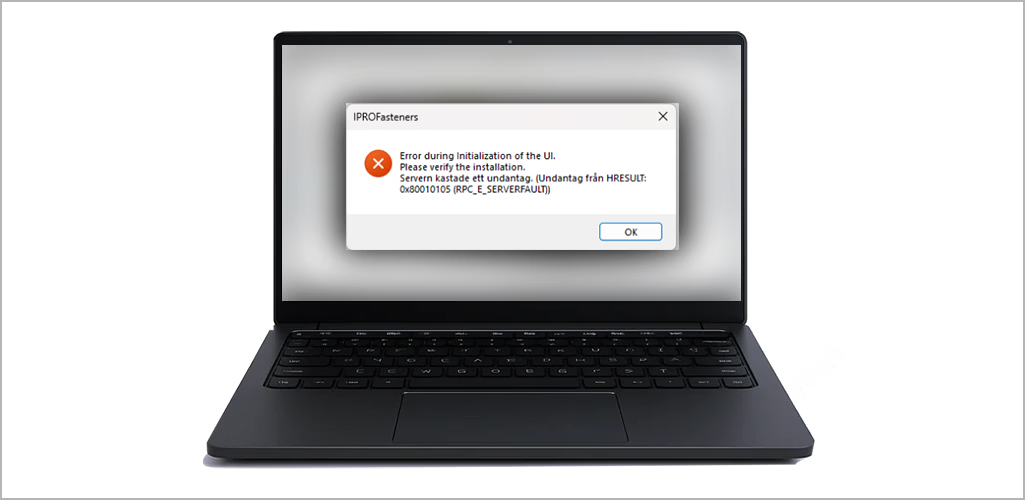

Emil Rindell

Jonas Bryntesson

Henrik Andersson
2025-09-16

Emil Rindell

Jonas Bryntesson

Henrik Andersson
2025-09-16
Alla verktyg i IC Mechanical sparar automatiskt sina inställningar efter att du har använt dem. Det kan till exempel vara vilken norm du senast valde, om du kryssat i eller av någon ruta, eller vilket alternativ du valt i en listruta.
Problemet uppstår ibland när du uppdaterar eller byter DataFiles (t.ex. nya katalogfiler eller normbibliotek). Då kan programmet få svårt att läsa de gamla sparade inställningarna, vilket leder till ett felmeddelande vid start – oftast något i stil med “Error during initialization of UI”.
Det är här Reset-funktionen (Clear All Application Settings Stored in Previous Sessions) kommer in i bilden. Den rensar helt sonika alla sparade användarinställningar från tidigare sessioner och tvingar programmet att skapa nya, fräscha standardinställningar vid nästa start. I nästan alla dessa fall löser det problemet direkt.
Ja – det är helt ofarligt för själva programmet, dina ritningar samt dina egna datatabeller i IC Mechanical. Den enda nackdelen är att alla personliga ändringar du gjort i gränssnittet (t.ex. valda normer, kryssrutor, favoritinställningar i verktygen) i pågående session försvinner och återställs till fabriksstandard. Notera att detta alltså INTE påverkar dina egna värden i datafiler m.m.
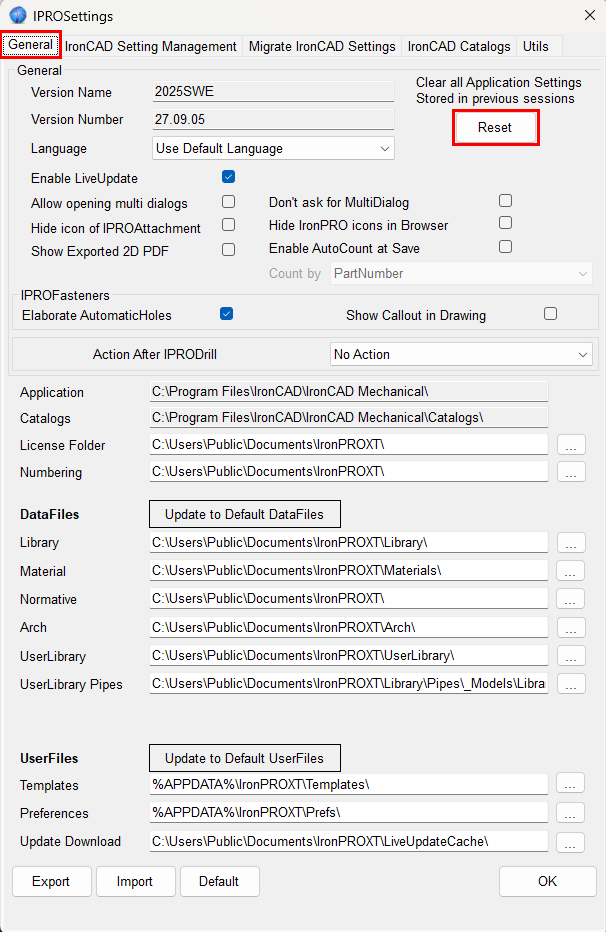
Nästa gång programmet startar skapas alla inställningar på nytt och felet med UI-initialiseringen är normalt borta.
Kort sagt: när du stöter på mystiska fel efter att ha uppdaterat kataloger eller normer – testa Reset-knappen först. Det tar 10 sekunder och löser problemet i 99 fall av 100!
Svar: Här publicerar vi tips, guider, nyheter och lösningar för dig som arbetar med IRONCAD och Design Data Manager (DDM). Bloggen täcker allt från grundläggande funktioner till avancerade arbetsflöden, vilket hjälper dig att optimera ditt konstruktionsarbete. Du hittar exempel på smarta genvägar, praktiska instruktioner, lösningar på vanliga problem och bästa praxis för produktdesign, mekanikkonstruktion och produktdatahantering.
Svar: Våra guider och tips är utformade för både nybörjare och erfarna CAD-användare. De riktar sig till konstruktörer, ingenjörer och projektledare som vill arbeta mer effektivt med IRONCAD och DDM, förbättra designprocessen, minska misstag och spara tid i produktutvecklingen.
Svar: Vi publicerar regelbundet nya artiklar när programvaran uppdateras, när nya funktioner introduceras, eller när våra användare efterfrågar lösningar på specifika problem. Bloggen är därför en pålitlig källa för att hålla sig uppdaterad och få tips som underlättar vardagen i CAD-arbetet.
Svar: Många av våra instruktioner och tips fungerar i flera versioner, men vi markerar tydligt om en artikel gäller en specifik version. Vi strävar efter att göra innehållet användbart även för äldre versioner, och ger dessutom rekommendationer för hur du kan anpassa arbetsflöden till den version du använder.
Svar: Absolut! Om du inte hittar lösningen i bloggen kan du kontakta vår tekniska support via solidmakarna.se/support. Våra experter hjälper dig med allt från installation och konfigurering till avancerade funktioner i IRONCAD och DDM, så att du kan lösa problem snabbt och effektivt.
Svar: Ja! Vi uppskattar förslag från våra användare. Om du har frågor, tips eller vill att vi tar upp ett specifikt problem i IRONCAD eller DDM kan du kontakta oss via vårt kontaktformulär, så prioriterar vi relevanta ämnen i kommande inlägg.
Svar: Bloggen innehåller bland annat:
Praktiska steg-för-steg-guider som hjälper dig att använda IRONCAD och DDM mer effektivt.
Produktivitets- och arbetsflödstips för snabbare design och konstruktion.
Lösningar på vanliga problem som användare stöter på i CAD-programmen.
Uppdateringar och nyheter om nya funktioner, versioner och förbättringar.
Best practices för datahantering och projektorganisation i DDM.
Svar: Alla tips och guider är direkt tillämpbara i dagligt arbete. Du kan till exempel använda genvägar och smarta funktioner i IRONCAD för att snabba upp modellering, strukturera filer bättre i Design Data Manager, eller följa våra steg-för-steg-lösningar för specifika problem som ofta dyker upp i konstruktionsprojekt.
Svar: Vi strävar efter att alla guider och tips ska vara relevanta för de senaste versionerna av IRONCAD och DDM. Vi markerar dessutom tydligt när ett inlägg gäller en äldre version, så att du alltid vet om instruktionen är direkt tillämpbar för ditt system.
Svar: Ja! Många av våra användare delar artiklarna med kollegor och använder dem som interna utbildningsmaterial. Bloggen är ett bra komplement till formell utbildning och hjälper team att lära sig funktioner snabbare, undvika misstag och standardisera arbetsflöden i IRONCAD och DDM.